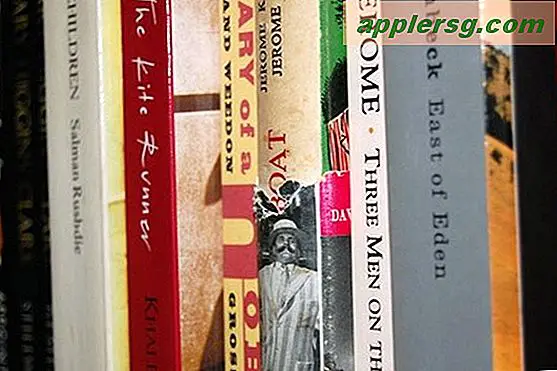Comment forcer l'abandon de l'application sur iPhone, iPad et iPod touch
 Rarement, vous devrez forcer la fermeture d'une application iOS. Alors que iOS est généralement très stable, vous rencontrerez de temps en temps une application tierce qui se comporte mal. Les applications iOS peuvent se bloquer ou se bloquer, et vous en saurez généralement instantanément, car l'iPhone ou l'iPad ne répond plus au comportement tactile, ou quelque chose dans l'application est clairement en cours d'exécution. Une application bloquée est différente d'une panne normale, qui se ferme au hasard d'une application, et elle est différente d'une panne complète du système qui fait généralement apparaître le logo de la roue en rotation.
Rarement, vous devrez forcer la fermeture d'une application iOS. Alors que iOS est généralement très stable, vous rencontrerez de temps en temps une application tierce qui se comporte mal. Les applications iOS peuvent se bloquer ou se bloquer, et vous en saurez généralement instantanément, car l'iPhone ou l'iPad ne répond plus au comportement tactile, ou quelque chose dans l'application est clairement en cours d'exécution. Une application bloquée est différente d'une panne normale, qui se ferme au hasard d'une application, et elle est différente d'une panne complète du système qui fait généralement apparaître le logo de la roue en rotation.
Lorsqu'une application iOS ne répond plus, la meilleure chose à faire est de quitter l'application de force en utilisant l'astuce que nous allons démontrer ici, l'application peut alors être relancée et est généralement suffisante pour remédier à la situation des applications. . Si vous ne l'avez jamais fait, vous constaterez que le processus est similaire à la désactivation d'un appareil iOS, mais vous vous en approchez un peu. Le tout ne prend que quelques secondes et c'est extrêmement facile à faire.
Passons en revue exactement comment forcer à quitter les applications sans réponse ou gelées sur l'iPad et l'iPhone. Comme vous le verrez, ce n'est pas la même chose que de quitter une application iOS.
Comment forcer à quitter une application dans iOS
Cette procédure sera la même pour quitter de force toute application sur n'importe quelle version iOS pour n'importe quel iPhone, iPad et iPod touch. En supposant que vous êtes dans l'application que vous souhaitez quitter de force, procédez comme suit:
- Maintenez le bouton d'alimentation de l'appareil iOS enfoncé jusqu'à ce que le message "Slide to Power Off" apparaisse, puis relâchez le bouton d'alimentation
- Maintenant, maintenez le bouton Accueil à la base de l'écran jusqu'à ce que l'application se ferme de force, cela peut prendre plusieurs secondes

Voici à quoi ressemble la deuxième combinaison:

Vous saurez que l'arrêt forcé a bien fonctionné, car l'application iOS se fermera immédiatement et vous serez redirigé vers votre écran d'accueil et vos icônes sur l'iPhone ou l'iPad.
À ce stade, vous pouvez généralement simplement relancer l'application et l'utiliser de nouveau comme d'habitude. La plupart des données doivent rester intactes et vous serez exactement à l'endroit où vous vous étiez arrêté, ce qui est particulièrement vrai pour les applications qui se synchronisent avec iCloud, même si vous risquez de perdre des choses sur des applications qui ne sont pas
Les applications de démission forcée ne devraient pas être nécessaires la plupart du temps, et il suffit souvent de cliquer sur le bouton Accueil puis de revenir à l'application pour décoller une application qui semble en pause ou qui ne répond pas. Si vous l'avez déjà essayé et que vous découvrez que l'application ne réagit toujours pas à l'entrée de l'utilisateur ou, comme c'est souvent le cas, bloquée sur un écran de chargement blanc vide, forcez alors à quitter, puis rouvrir l'application. ça marche à nouveau.
Les applications iPhone et iPad devraient rarement se figer, mais si vous rencontrez des problèmes de stabilité avec certaines applications, vous pouvez essayer de supprimer l'application, supprimer toutes ses données utilisateur, puis la télécharger à nouveau avec une nouvelle installation depuis l'App Store. Cela suffit souvent à résoudre les problèmes d'application problématiques, mais si ces erreurs ne suffisent pas, vous pouvez envisager de faire une sauvegarde du périphérique en question, puis de rétablir les paramètres d'usine ou de restaurer le périphérique pour tenter de résoudre les problèmes. N'oubliez pas de faire une sauvegarde à l'avance avec ces méthodes, sinon vous perdriez des données utilisateur.
Peu importe quelle version d'iOS est en cours d'exécution, cela forcera toujours à quitter l'application, que ce soit sur un iPhone ou un iPad beaucoup plus ancien ou un tout nouveau modèle avec les dernières versions d'iOS.